Майнкрафт — это популярная игра, которая позволяет создавать свои виртуальные миры и взаимодействовать с другими игроками. Однако, когда дело касается приватных серверов, многие игроки сталкиваются с некоторыми сложностями. В этой статье мы предлагаем вам подробную инструкцию о том, как создать свой собственный приватный сервер в Майнкрафте.
Прежде чем начать, необходимо учесть, что создание приватного сервера требует некоторых компьютерных навыков и времени. Однако, не отчаивайтесь, мы разберемся с каждым шагом в этом процессе.
Шаг 1: Загрузка и установка серверной программы
Первым шагом необходимо загрузить и установить серверную программу Minecraft. Вы можете найти ее на официальном сайте игры или на других ресурсах, предоставляющих программное обеспечение для создания серверов.
После загрузки программы, следуйте инструкциям по установке. Обычно процесс установки не отличается от установки других программ на компьютер. После установки серверной программы, у вас появится возможность настроить его параметры, такие как название сервера, количество игроков и другие настройки.
Шаг 1. Подготовка к созданию сервера

Перед тем, как начать создание приватного сервера в Майнкрафте, необходимо выполнить несколько подготовительных шагов.
- Установка Java
- Скачивание сервера
- Создание рабочей папки
- Запуск сервера
- Настройка сервера
- Проверка работоспособности
Для работы сервера вам потребуется установленная Java. Если у вас еще не установлена Java, вы можете скачать ее с официального сайта java.com и установить на свой компьютер.
Вам понадобится серверный файл, чтобы создать приватный сервер. Вы можете скачать его с официального сайта Minecraft или использовать альтернативный источник.
Создайте отдельную папку на вашем компьютере для хранения серверных файлов и данных. Это позволит легко управлять и настраивать сервер.
Выберите серверный файл и запустите его. Это создаст основные файлы, необходимые для работы сервера.
Откройте файл server.properties в текстовом редакторе и настройте его в соответствии с вашими предпочтениями. Здесь вы можете указать имя сервера, установить режим игры, изменить порт и другие параметры.
После настройки сервера запустите его и попробуйте подключиться с помощью игрового клиента Minecraft. Проверьте, правильно ли работает сервер и настройки.
Шаг 2. Установка необходимых файлов и программ
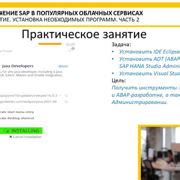
Перед тем, как создать приватный сервер в Майнкрафте, необходимо установить несколько файлов и программ. В этом разделе мы рассмотрим все необходимые компоненты и способы их установки.
- Java
- Серверный файл Minecraft
- Папка для сервера
- Запуск сервера
Первым делом убедитесь, что у вас установлена последняя версия Java Runtime Environment. Майнкрафт работает на основе Java, поэтому без нее запуск сервера будет невозможным. Вы можете скачать Java с официального сайта Oracle и установить ее следуя инструкциям на экране.
Следующим шагом является скачивание серверного файла Minecraft. Для этого посетите официальный сайт Minecraft и скачайте серверный файл, соответствующий вашей операционной системе.
После скачивания серверного файла создайте новую папку на вашем компьютере, где будет располагаться ваш приватный сервер. Назвать папку вы можете на ваше усмотрение.
Теперь скопируйте серверный файл Minecraft в созданную вами папку для сервера. Затем запустите серверный файл. Во время первого запуска сервер создаст необходимые файлы и папки.
После выполнения всех этих шагов вы будете готовы к дальнейшей настройке приватного сервера в Майнкрафте.
Шаг 3. Настройка и запуск сервера
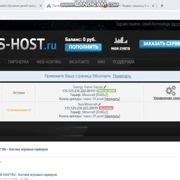
После установки Java и загрузки серверного файла, необходимо настроить и запустить сервер, чтобы вы и ваши друзья могли подключиться к нему.
- Создайте новую папку на вашем компьютере, где будет размещаться ваш сервер.
- Скопируйте серверный файл, который вы загрузили, в созданную вами папку.
- Откройте текстовый редактор и создайте новый файл с расширением ".bat" (например, "start_server.bat").
- В созданном файле ".bat" вставьте следующий код:
java -Xmx1024M -Xms1024M -jar server.jar nogui- Примечание: здесь "server.jar" - это имя серверного файла, который вы загрузили. Если имя файла отличается, замените его в коде.
- Сохраните файл ".bat" в папке с сервером.
- Запустите файл ".bat", дважды щелкнув по нему. Это запустит сервер и настроит его.
- По умолчанию сервер будет запущен на порту 25565. Если вы хотите изменить порт, откройте файл server.properties в папке сервера и измените значение "server-port" на желаемое.
- Дождитесь, пока сервер полностью загрузится. Затем вы увидите сообщение "Done" и сервер будет готов к подключению.
- Укажите IP-адрес вашего сервера своим друзьям, чтобы они могли подключиться к нему. IP-адрес можно узнать с помощью таких сервисов, как "What's my IP" или "ipconfig" (если вы находитесь в локальной сети).
Теперь у вас есть свой приватный сервер Minecraft, настроенный и готовый для использования. Расскажите своим друзьям как подключиться и начните вместе играть в любимую игру!




